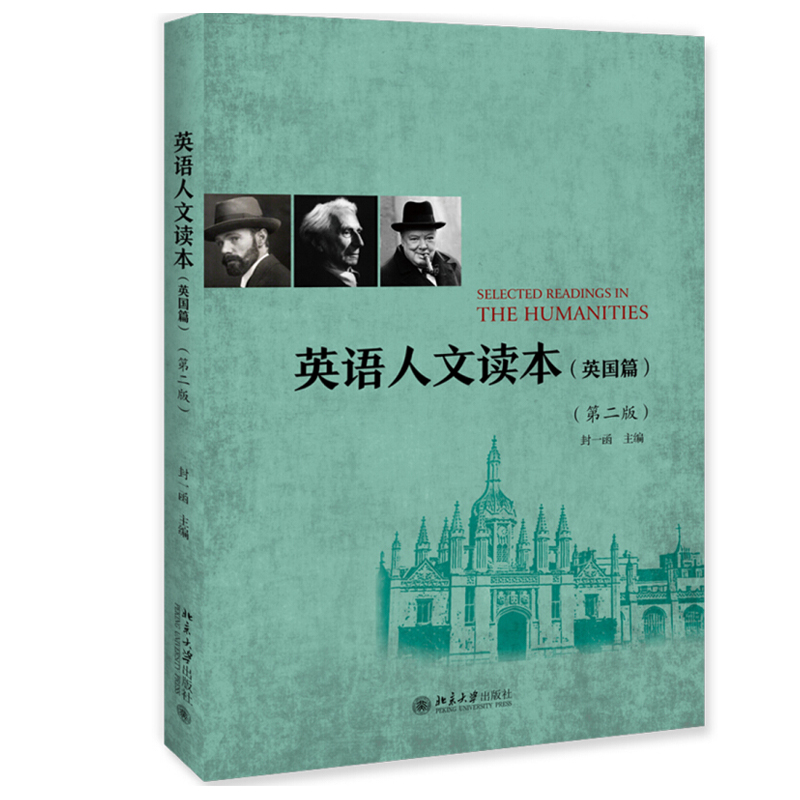一、ps渐变工具怎么用
PS渐变工具使用方法如下:
工具/原料:联想z470、windows xp2002、photoshopcs6
1、新建画布,右键点击左侧工具栏中的渐变工具按钮,弹出菜单后选择“渐变工具”。点击渐变工具选项栏中的“点按可编辑渐变”区域。
2、弹出渐变编辑器对话框,点击对话框下面左下角的色标,调出拾色器对话框。
3、在拾色器中选择红色,也可通过数值精确设置颜色,设置完成后点击确定按钮关闭对话框。
4、移动下方的色标可将色标分为4个,通过色标移动调整颜色的深浅从而出现各种渐变效果,设置完成后点击确定关闭对话框。
5、可以看到“点按可编辑渐变”区域已经出现渐变的预览效果,用鼠标点按画布的一边然后拖到画布的另一边再次点击,画布中出现一条直线。
6、松开鼠标后,画布就呈现出渐变的效果。
二、ps渐变工具使用 怎么使用

1、渐变工具是一种特殊的填充,快捷键是G,是一种常用工具,对于绘制图形非常重要。
2、渐变工具的用法,操作如下:
3、渐变工具的用法是按住鼠标点线拖拽,就可以生成对应的渐变。它不仅是可以填充图案,还可以用来填充图层蒙版和通道。
三、ps渐变工具怎么用 ps渐变工具的使用方法
使用渐变工具的方法如下:
1、如果要填充图像的一部分,请选择要填充的区域。否则,渐变填充将应用于整个现用图层。
2、选择渐变工具 ,然后在选项栏中选取渐变样式。
3、在选项栏中选择一种渐变类型:包括“线性渐变”、“径向渐变”、“角度渐变”、“对称渐变”、“菱形渐变”。
4、将指针定位在图像中要设置为渐变起点的位置,然后拖移以定义终点。